Хотите попробовать некоторые расширения в Chrome? У разработчиков Chromium Code есть три забавных и полезных расширения, которые вы можете добавить к своей установке Chrome.
Примечание. Вам необходимо будет использовать последнюю версию основной сборки Chrome или версию Dev Channel.
Подготовьте Chrome для расширений
Перво-наперво, вам нужно будет проделать небольшую подготовительную работу, чтобы ваша установка Chrome была готова для расширений. Найдите ярлыки для Chrome и щелкните их правой кнопкой мыши. Выберите «Свойства».
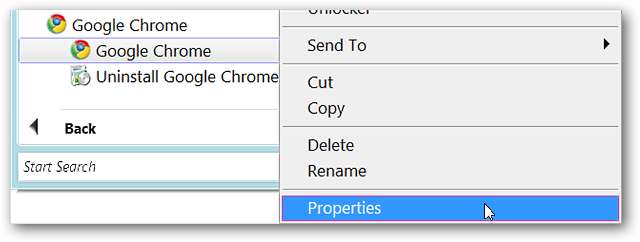
После того, как вы нажмете кнопку, вы увидите окно «Свойства» с вкладкой «Ярлык». В адресной области для «Target:» вам нужно либо ввести, либо вставить «–enable-extensions» (без кавычек) в конце. убедитесь, что между последней кавычкой и командой включения расширений оставлен один пробел . Когда вы закончите, нажмите «Применить», затем «ОК».
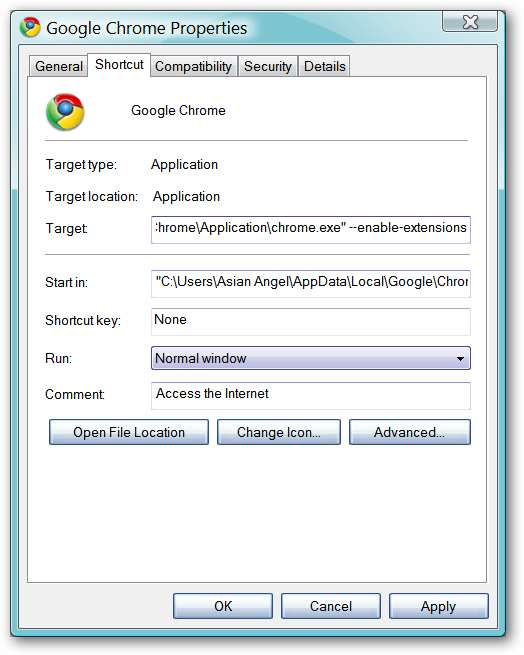
Теперь вы готовы получить эти расширения!
Установка расширений
Вам нужно будет перейти на домашнюю страницу расширений (ссылка приведена внизу статьи), чтобы выбрать и установить нужные вам расширения. В настоящее время доступны три расширения: Gmail Checker, Subscribe in Google Reader и BuildBot Monitor. Как видите, у каждого расширения есть ссылки «Установить» и «Загрузить код».

Примечание. Расширение Gmail Checker отлично работает в последней версии Iron Browser (версия 2.0.178.0) и будет отображаться на панели закладок! Включите расширения так же, как для Chrome.
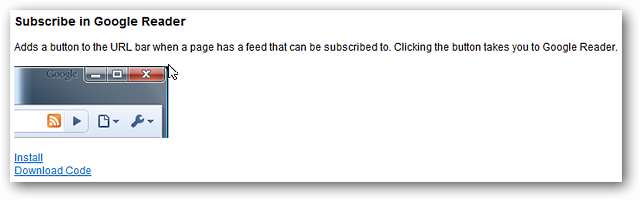
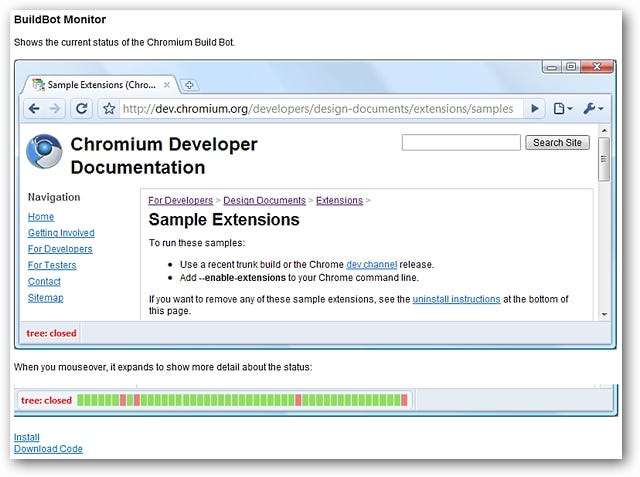
Выберите расширение (а), которое вы хотите использовать, и нажмите «Установить» для каждого из них (в нашем примере будут установлены все три расширения). После того, как вы нажали «Установить», вы увидите следующее сообщение для каждого выбранного вами расширения. Нажмите «ОК», чтобы завершить установку.

После установки всех трех расширений Chrome будет выглядеть так. Обратите внимание, что Gmail Checker и BuildBot Monitor отображаются рядом в нижнем левом углу, а функция «Подписка» в Google Reader быстро обнаружила RSS-канал для веб-сайта How-To Geek. Хорошо выглядит!
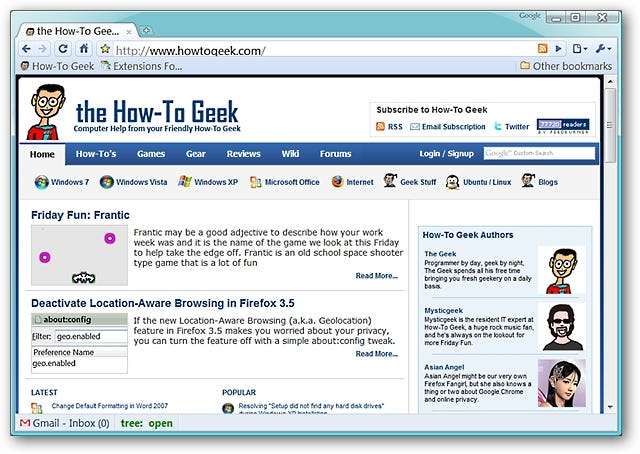
Теперь давайте подробнее рассмотрим каждое расширение в действии.
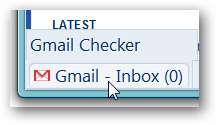
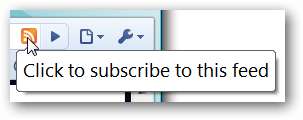
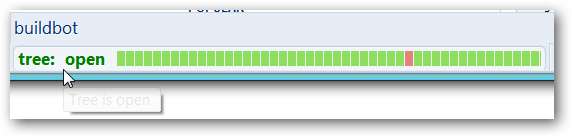
При нажатии на расширения Gmail Checker, Subscribe in Google Reader и BuildBot Monitor откроются новые вкладки. Вкладка для расширения «BuildBot Monitor» становится действительно подробной.
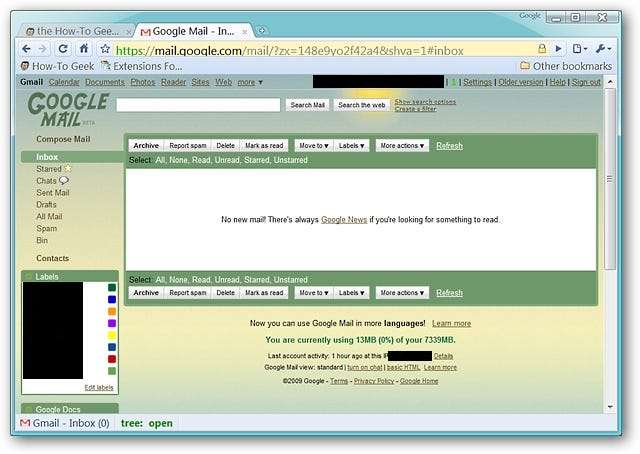

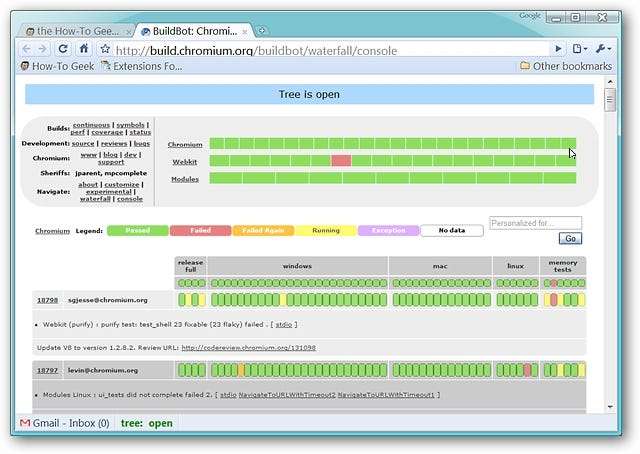
Доступ к вашим новым расширениям
Теперь, когда у вас есть новые расширения, как получить к ним доступ или удалить их, если вы передумали? Все, что вам нужно сделать, это ввести или вставить «chrome: // extensions /» (без кавычек) в адресную строку и нажать «Enter». Вот как выглядит страница расширений. Чтобы удалить любое из расширений, просто нажмите кнопку «Удалить».
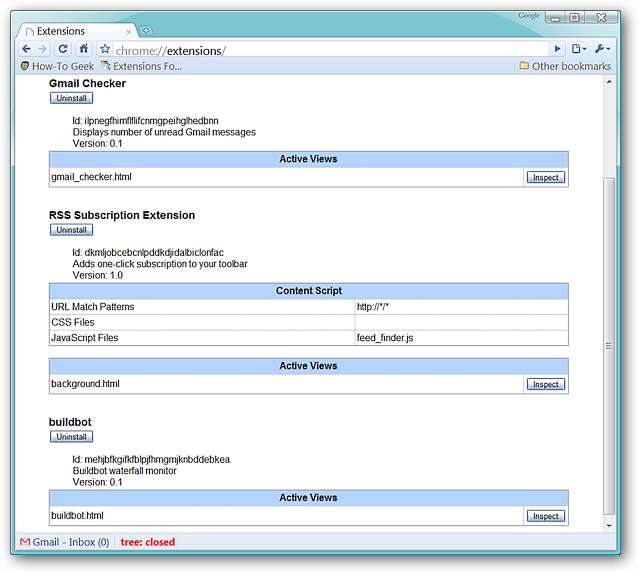
Удачи с новыми расширениями для Chrome!







